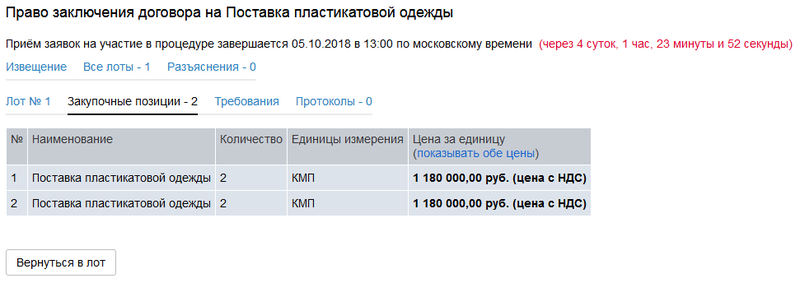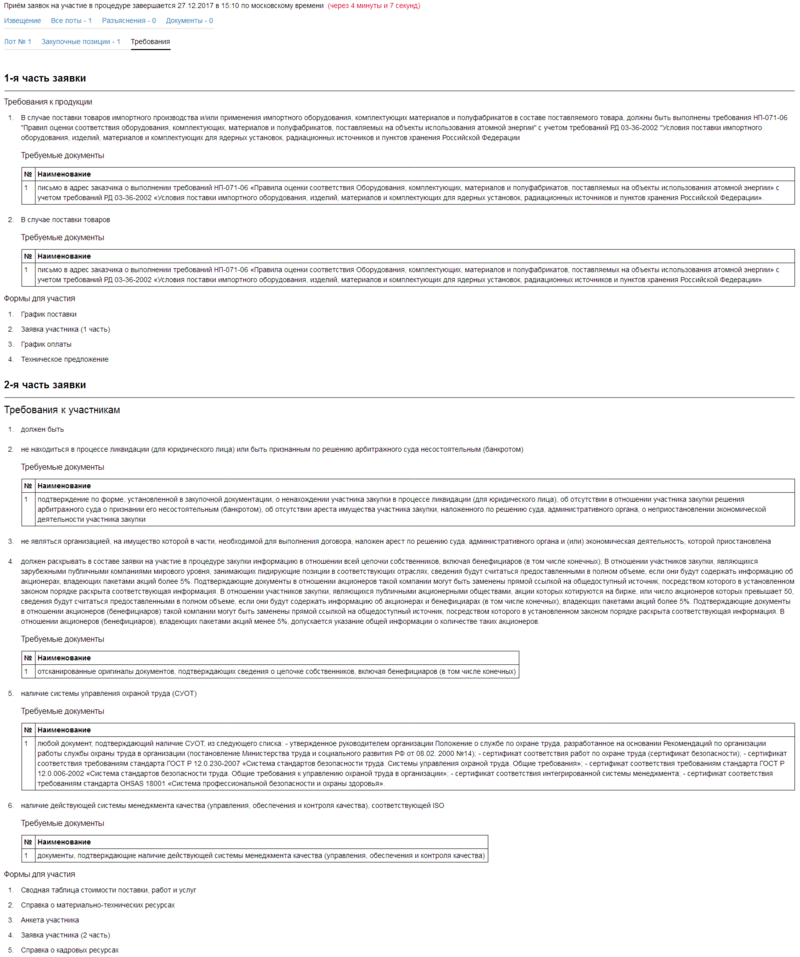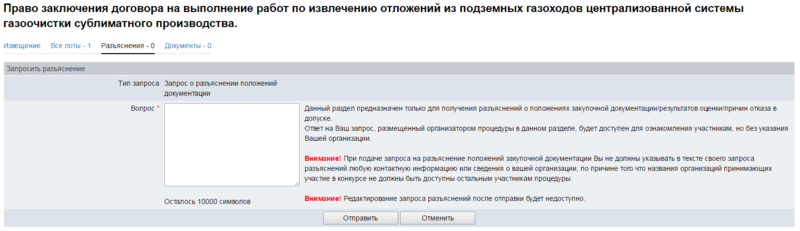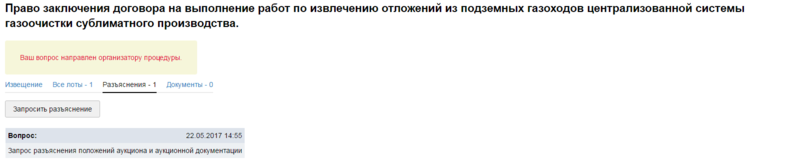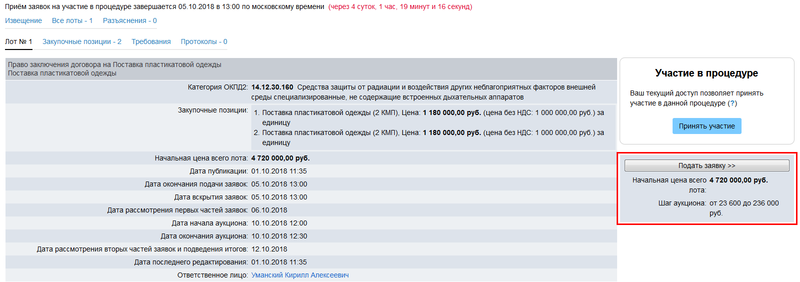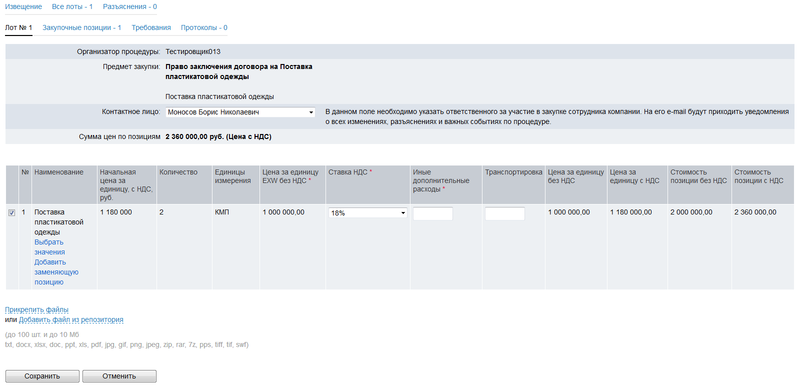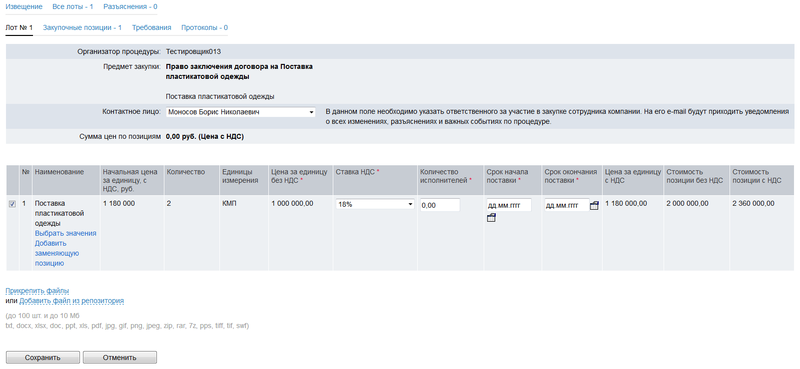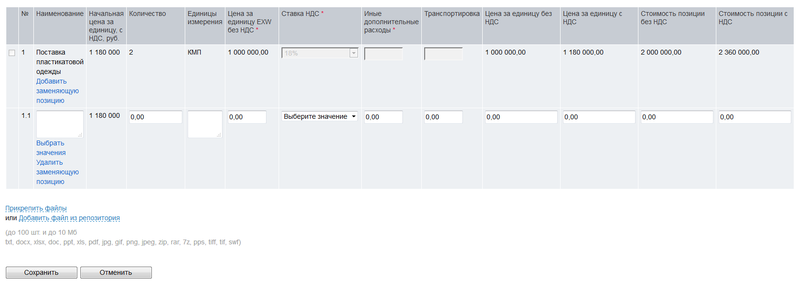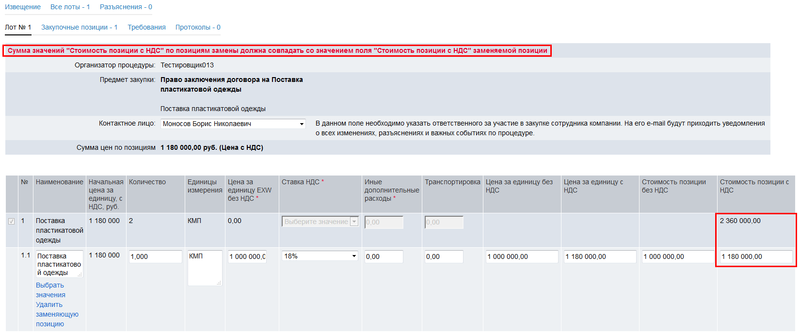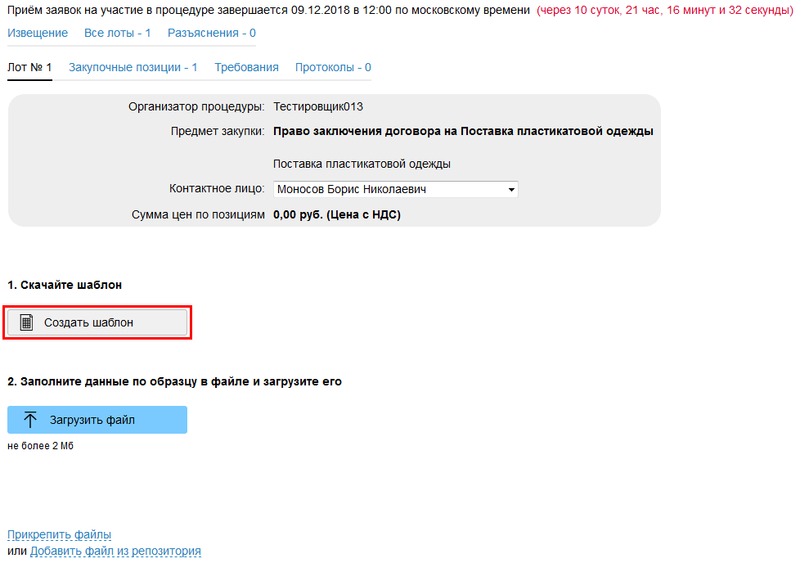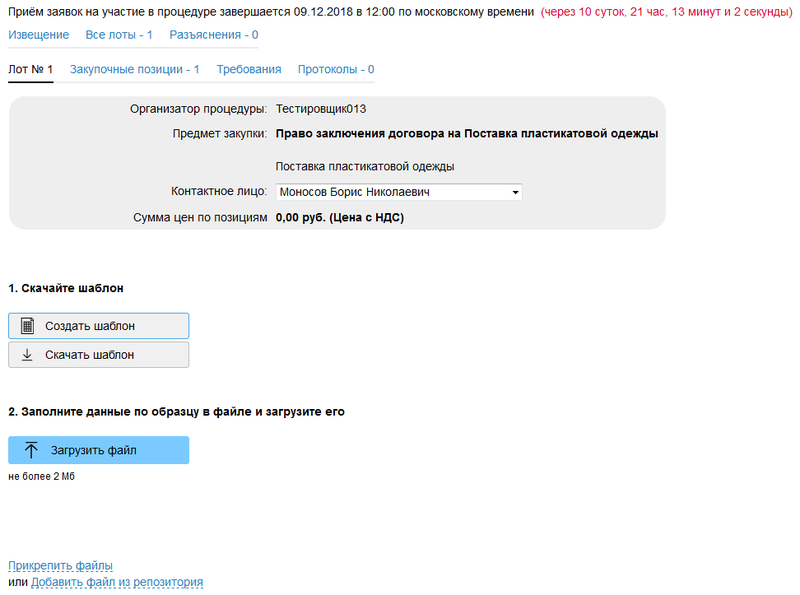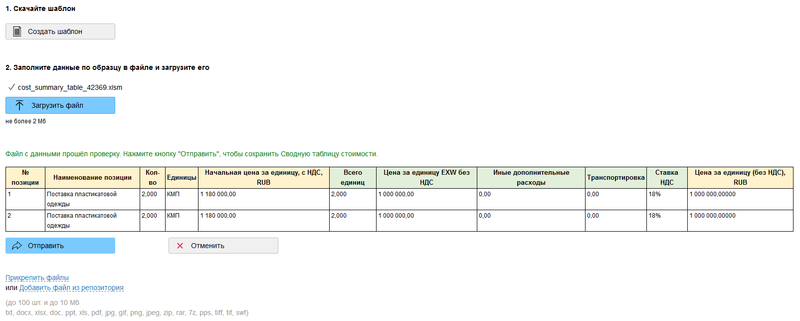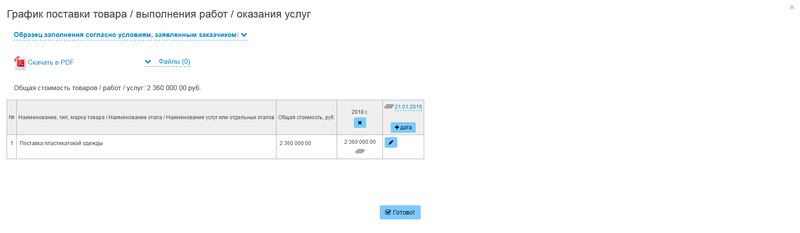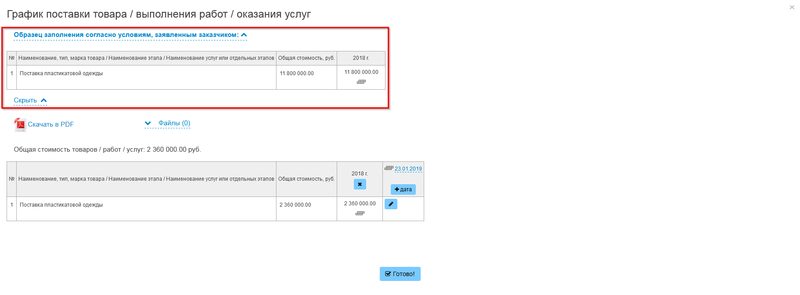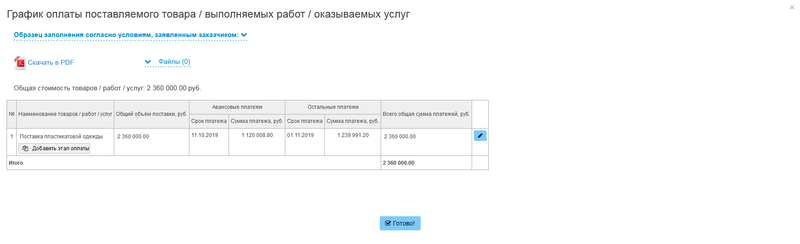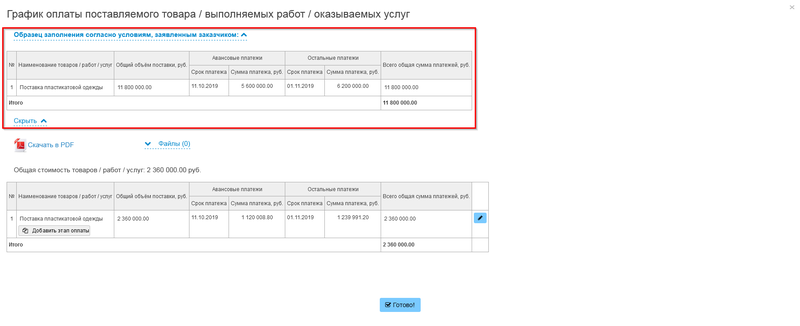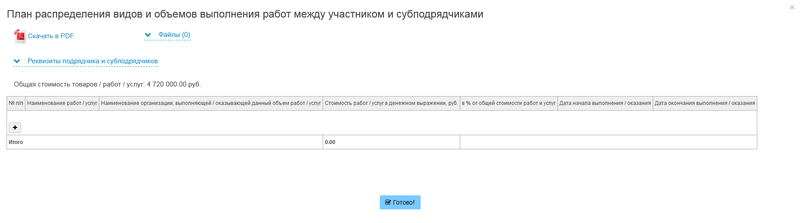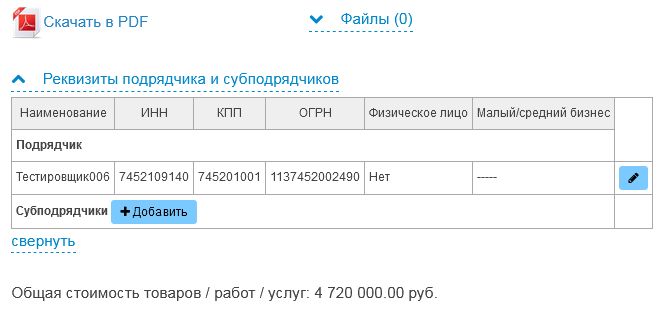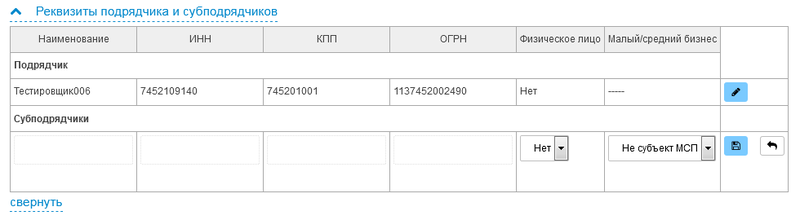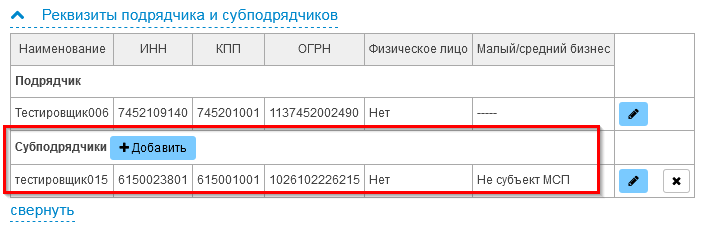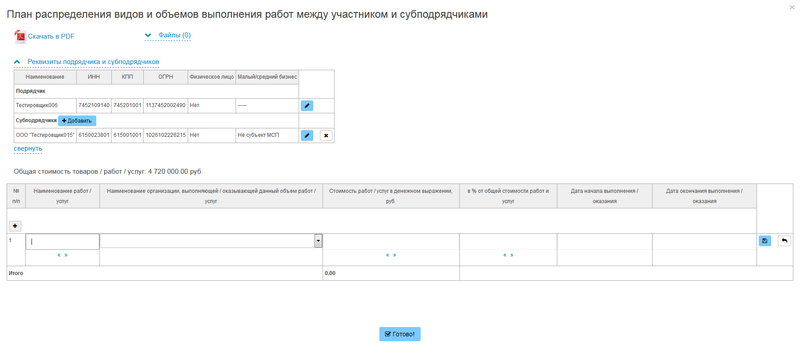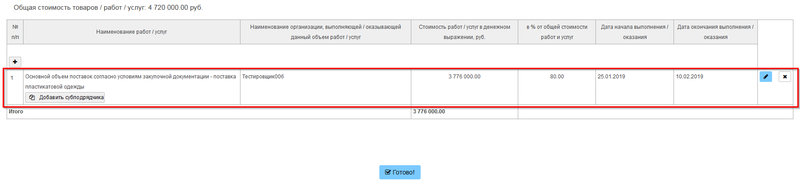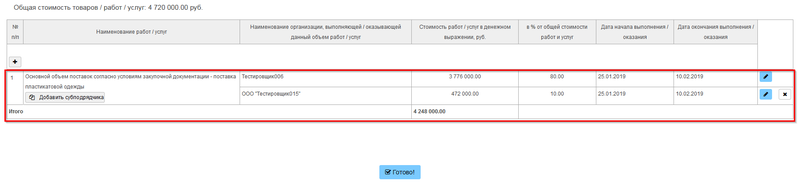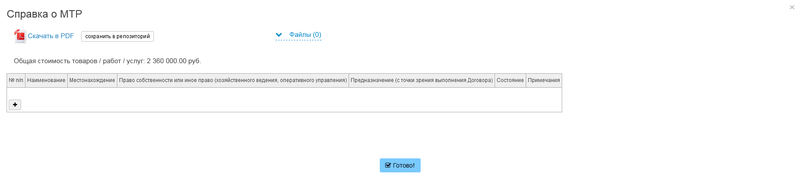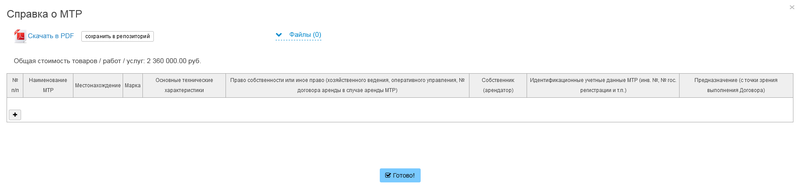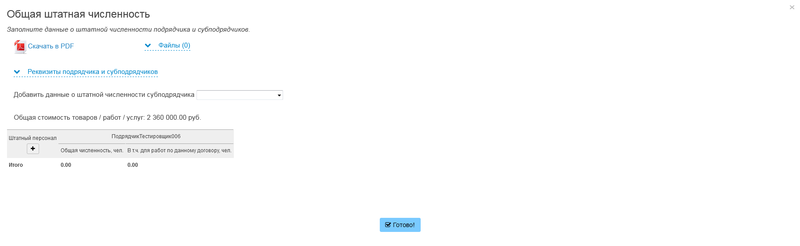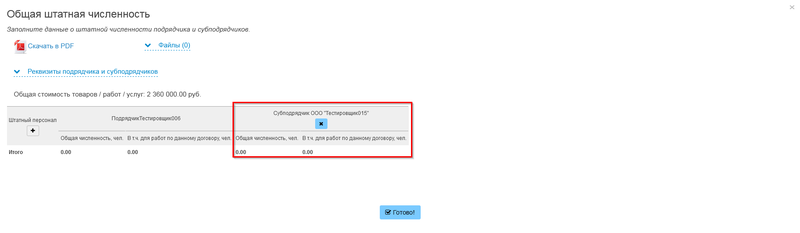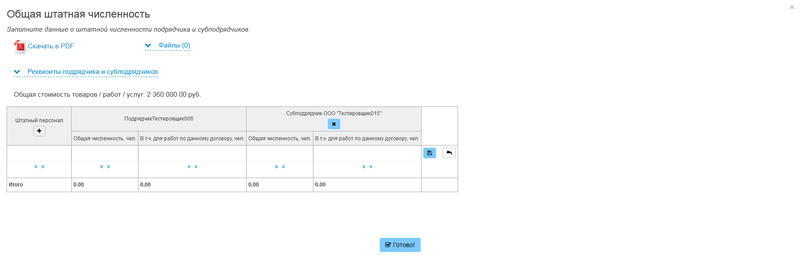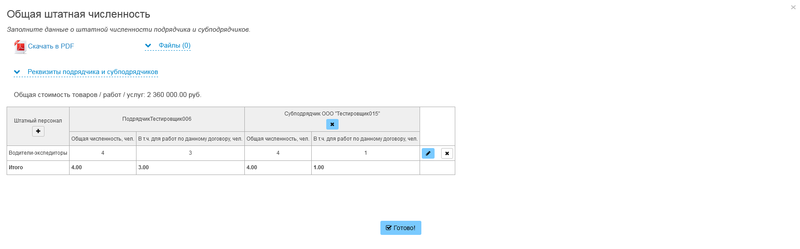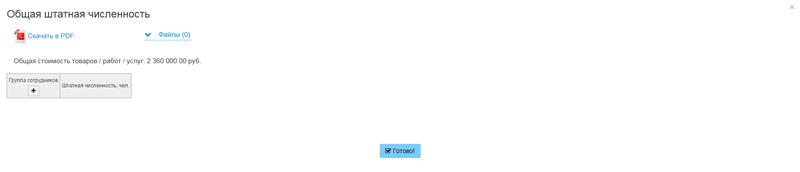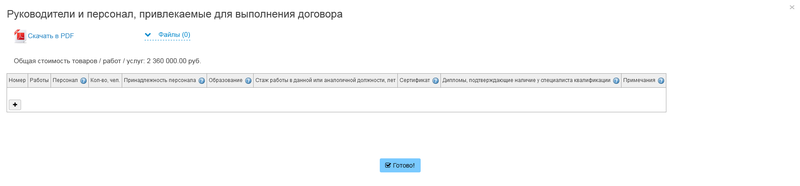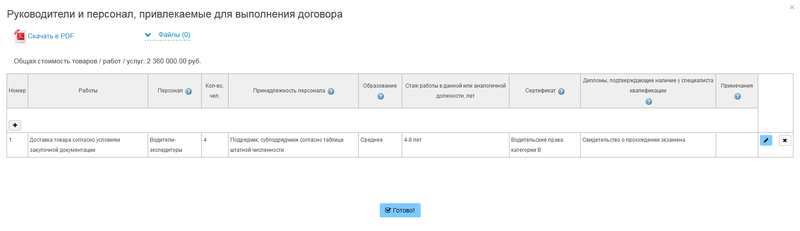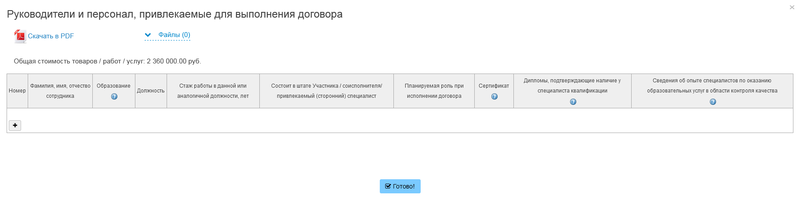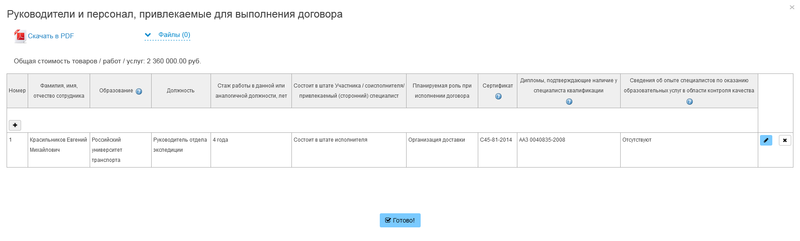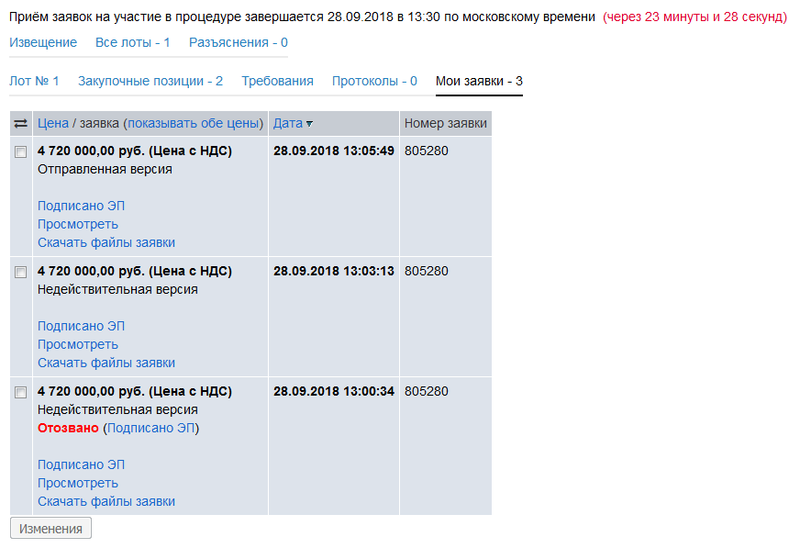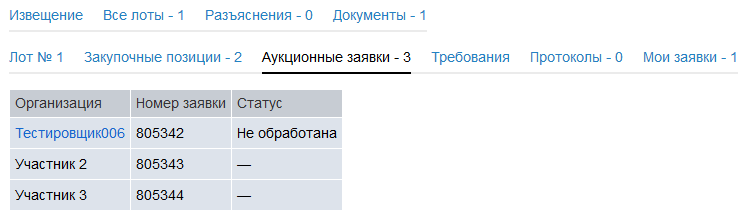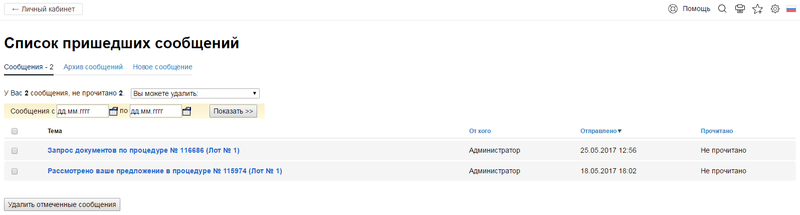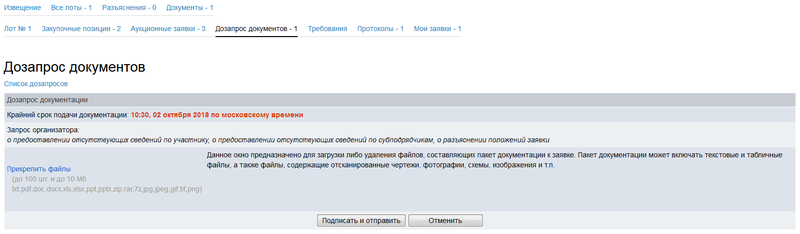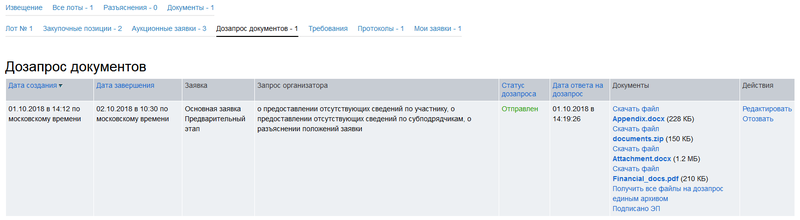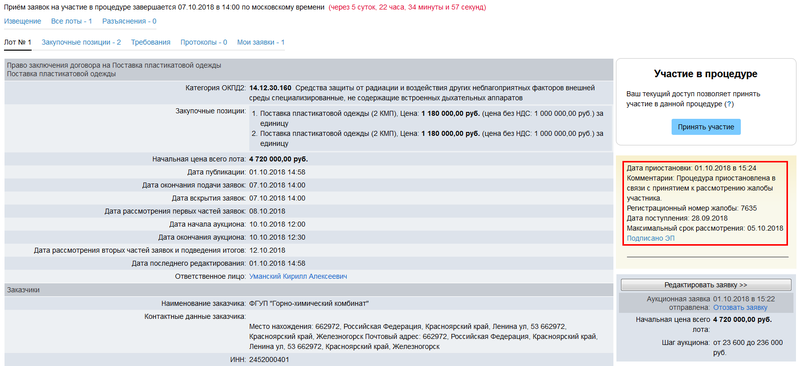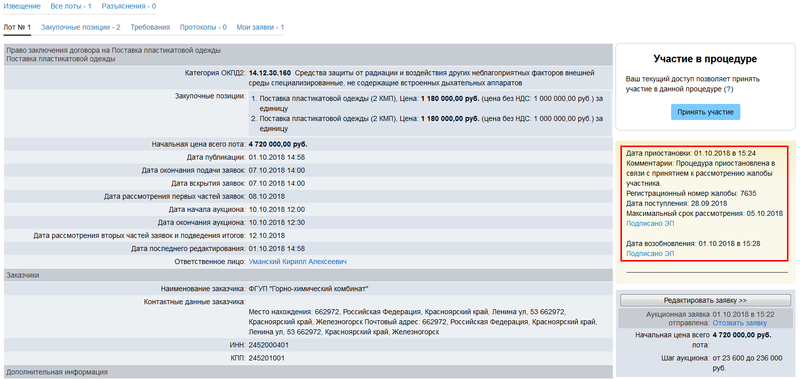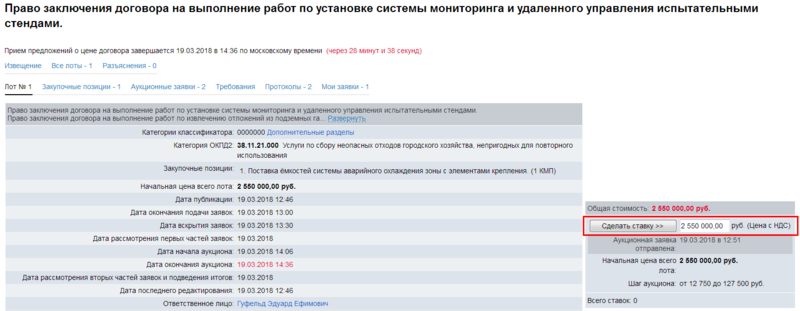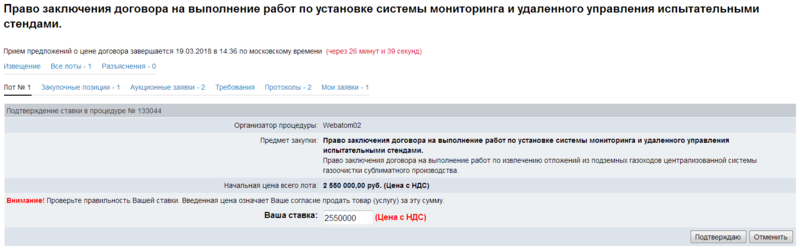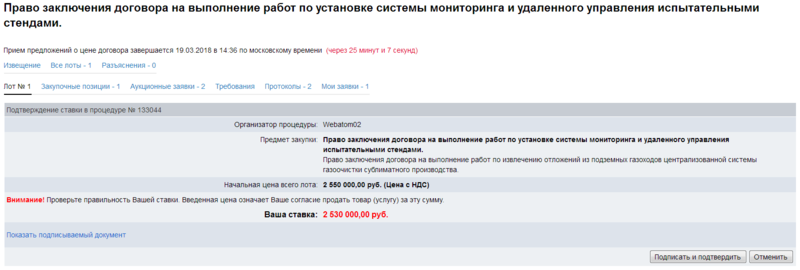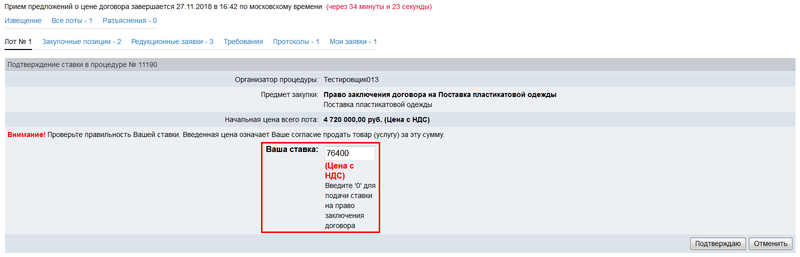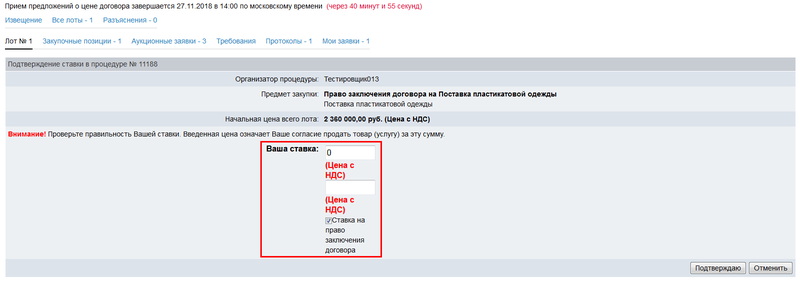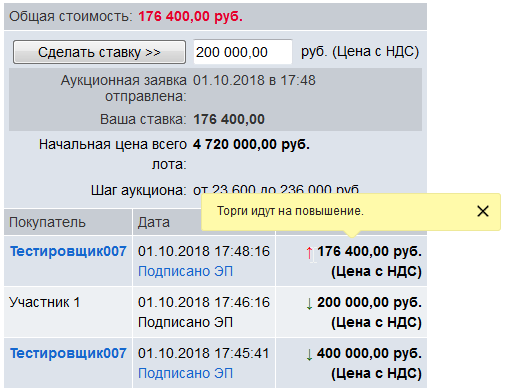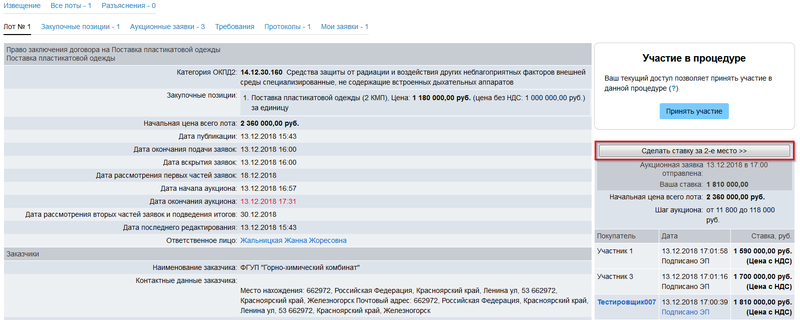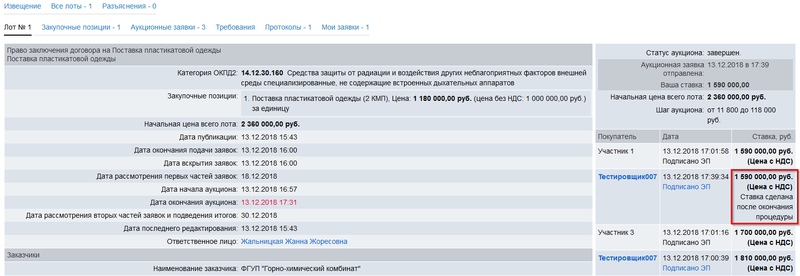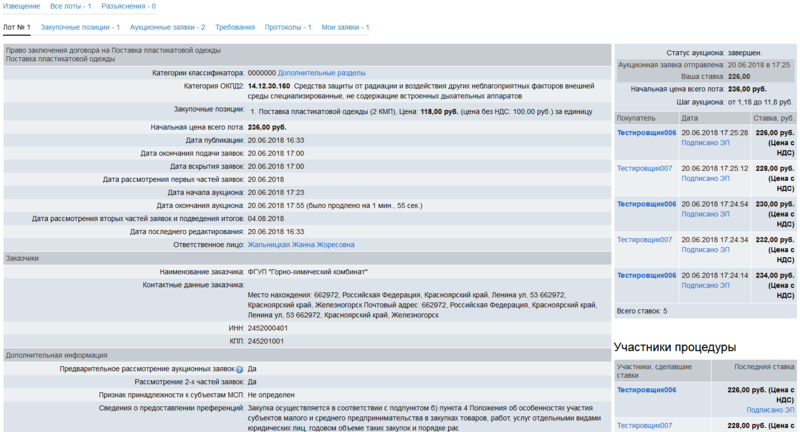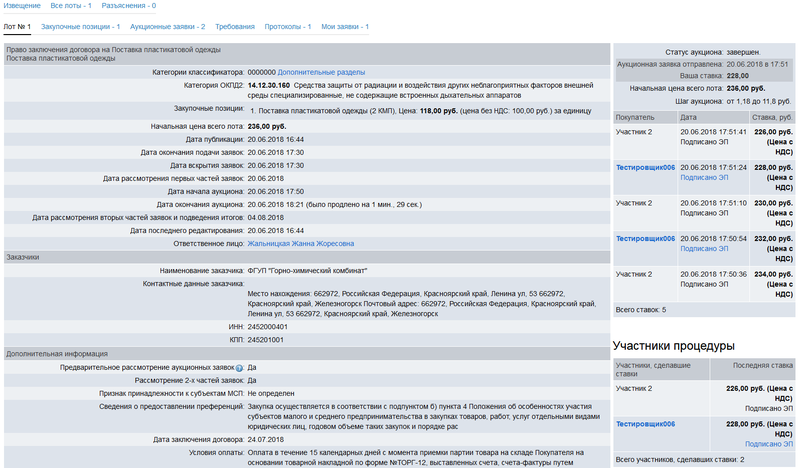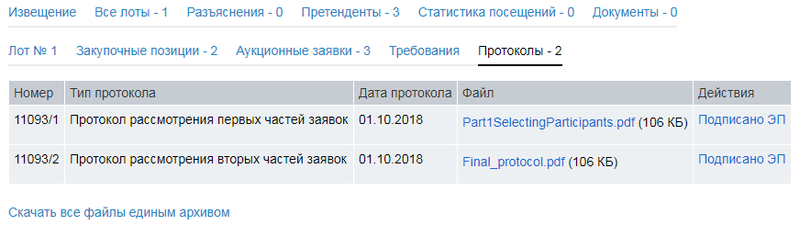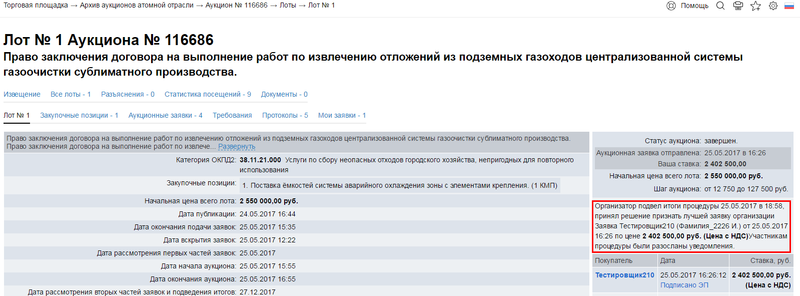Действия участника при проведении аукциона Росатом
1. Поиск и просмотр извещения. Ознакомление с документацией по закупкам
1. Для поиска закупок атомной отрасли достаточно воспользоваться поисковой формой на ЭТП в разделе Торговая площадка, в которой установить отметку Закупки атомной отрасли.
2. Просмотр извещения доступен всем посетителям или участникам Системы, но для участия в процедуре должны быть выполнены следующие условия:
- произведена регистрация в Системе;
- участник имеет действующую электронную подпись (ЭП), подходящую для участия в закупках атомной отрасли и зарегистрированную в Системе;
- пройдена регистрация участника в закупках атомной отрасли;
- подключен действующий тарифный план.
3. Процедура состоит из извещения, содержащего основную информацию о порядке проведения процедуры, и подробного описания лотов, включенных в данную процедуру. При этом набор вкладок при просмотре извещения и описания лота может различаться в зависимости от этапа процедуры.
4. Извещение содержит следующую информацию и элементы:
- форма и способ процедуры закупки;
- информация о предмете закупки;
- перечень лотов с указанием предмета договора по каждому лоту и ссылками для перехода к информации по данному лоту;
- дата публикации процедуры;
- дата последнего редактирования процедуры;
- информация об организаторе процедуры;
- информация об источнике финансирования организатора процедуры;
- место проведения процедуры;
- порядок предоставления документации по закупке;
- кнопка
.Скачать документацию
5. При нажатии на кнопку
| Скачать документацию |
открывается доступ к загруженным организатором документам, которые отображаются в разделе Аукционная документация в виде списка ссылок для скачивания файлов. Эти документы доступны для ознакомления всем пользователям Системы, а также незарегистрированным посетителям.
6. Ознакомление с аукционной документацией является для претендента необходимым этапом его участия в закупке. При этом документация к отдельным лотам не является обязательным условием для публикации извещения и может отсутствовать.
7. На вкладке извещения процедуры возможно размещение организатором процедуры информации, которая не могла быть отражена ни на одной из других вкладок процедуры закупки:

8. Описание лотов содержит следующую информацию:
- предмет договора;
- категорию продукции по ОКДП2;
- список закупочных позиций по лоту;
- начальную (максимальную) цену лота;
- перечень регламентных дат, в том числе:
- дата публикации;
- дата окончания подачи заявок;
- дата вскрытия заявок;
- дата рассмотрения первых частей заявок;
- дата начала аукциона и автоматически назначаемая относительно нее дата окончания аукциона;
- дата рассмотрения вторых частей заявок и подведения итогов;
- дата заключения договора.
- сведения о заказчиках;
- условия участия в аукционе для субъектов МСП;
- сведения о порядке оплаты;
- сведения об условиях поставки;
- сведения об обеспечении обязательств по участию в аукционе и договору;
- сведения о предоставлении преференций.
9. Вкладка содержит полный перечень закупаемых позиций, их количество, единицы измерения и даты начала и окончания поставки.
10. Вкладка содержит требования, предъявляемые организатором аукциона к участникам аукциона, к продукции и к заполняемым при подаче заявок формам. Эти требования разделены на 1-ю часть заявки и 2-ю часть заявки:
11. Пользователь, просматривающий извещение аукциона, также может подписаться на рассылку уведомлений по этой процедуре. В этом случае Система будет высылать уведомления об изменениях и ходе процедуры в личный кабинет (если пользователь зарегистрирован в Системе) и / или на электронную почту. Для включения рассылки уведомлений нажмите на странице извещения ссылку Подписаться. Подобные ссылки есть также на странице каждого лота аукциона. Незарегистрированные пользователи при включении подписки указывают электронный адрес для рассылки.
2. Запросы разъяснений
1. Участник аукциона при ознакомлении с процедурой и аукционной документацией может запросить у организатора разъяснение положений документации. Для подачи запроса разъяснений откройте на страницу извещения и перейдите во вкладку Разъяснения:
2. Нажмите кнопку Запросить разъяснение. Система отобразит форму отправки запроса разъяснений:
3. Заполните форму запроса разъяснений и нажмите кнопку
| Отправить |
. Система отобразит страницу с сохраненным текстом запроса и выведет уведомление Ваш запрос направлен организатору процедуры:
4. Неавторизованные пользователи также могут направлять запросы разъяснений. В этом случае при отправке запроса требуется заполнить цифровой код.
5. До публикации ответа текст запроса разъяснений виден только самому пользователю, отправившему его, и организатору аукциона. Запрос разъяснений, отправленный неавторизованным пользователем, до публикации ответа виден только организатору.
6. После публикации текст ответа можно прочитать на странице :
7. Опубликованный ответ на запрос разъяснений доступен любому посетителю страницы извещения аукциона.
3. Оформление заявки на участие в аукционе
1. После публикации извещения статус каждого лота приобретает значение Идёт приём заявок, для участников процедуры на странице лота аукциона появляется кнопка
| Подать заявку >> |
и начинается этап приёма заявок от участников:
2. Регистрация заявок производится по каждому лоту отдельно.
3. Заявки могут быть поданы с момента публикации аукциона и до даты окончания подачи заявок, указанной в лоте.
4. Для подачи заявки на аукцион претендент должен загрузить файлы документов, входящих в 1-ю и 2-ю части заявки, а также заполнить через интерфейс Системы формы, входящие в состав заявки.
5. Система позволяет загружать в составе заявки заранее определенные форматы файлов и ограничивает максимальный размер каждого файла. Списки поддерживаемых типов файлов и максимальный размер указываются в описании загрузочных форм.
6. Организатор аукциона имеет право отказать претенденту в участии в закупке, если заявка не соответствует требованиям по оформлению и/или составу, а также по иным основаниям, предусмотренным Единым отраслевым стандартом закупок. Если участник в разделе Подписки и рассылки включил рассылку уведомлений по торговым процедурам в Личный кабинет или на электронную почту, то по факту решения организатора Система высылает уведомление в раздел Список пришедших сообщений Личного кабинета и / или на электронную почту.
7. Формы, которые могут быть назначены организатором для заполнения в составе первых частей заявок:
- Требования к продукции – предоставляются претендентами в виде свободно подгружаемых файлов;
- Сводная таблица стоимости (в случае проведения аукциона на поставку товара или на оказание услуг), заполняемая претендентами в виде формы на странице заявки (далее – СТС);
- Спецификация оборудования (материалов) (в случае проведения аукциона на поставку товаров), заполняемая претендентами вместо сводной таблицы стоимости в виде формы на странице заявки; если организатор не назначает для заполнения форму СТС, то у участника отображается форма Спецификация оборудования;
- График поставки товара/выполнения работ/оказания услуг – предоставляется претендентами в виде заполненной формы, прикреплённой к заявке, в обязательном порядке;
- График оплаты поставляемого товара / выполняемых работ / оказываемых услуг – предоставляется претендентами в виде заполненной формы, прикреплённой к заявке, в обязательном порядке;
- Заявка участника 1 часть – данная форма загружается претендентом в виде файла, прикреплённого к заявке;
- Техническое предложение – данная форма загружается претендентом в заявку в виде файла, прикреплённого к заявке;
8. Сводная таблица стоимости в заявке на участие в аукционе имеет вид и состав полей, отличающийся в зависимости от назначения закупки.
9. Вид 1 сводной таблицы стоимости включает следующие заполняемые поля:
- Ставка НДС – выпадающее меню для выбора ставки НДС в процентном значении;
- Иные дополнительные расходы - ценовое поле;
- Транспортировка - ценовое поле;
- дополнительные поля, заданные организатором при формировании аукциона.
9.1. В форме также отображаются поля, напрямую не заполняемые участником, но влияющие на цену заявки:
- Количество – количество единиц в позиции;
- Цена за единицу без НДС;
- Цена за единицу с НДС;
- Стоимость позиции без НДС;
- Стоимость позиции с НДС.
9.2. На основании указанных цен за единицу продукции будет рассчитана итоговая цена заявки согласно следующему алгоритму:
Цена за единицу EXW без НДС = (Стоимость позиции с НДС / ((100 + Ставка НДС) / 100)) / Количество - Иные дополнительные расходы - Транспортировка
Цена за единицу без НДС = Цена за единицу EXW без НДС + Иные дополнительные расходы + Транспортировка
Цена за единицу с НДС заполняется организатором при создании аукциона
Стоимость позиции без НДС = Цена за единицу без НДС * Количество
Стоимость позиции с НДС заполняется организатором при создании аукциона
Цена заявки участника рассчитывается как сумма значений по столбцу Стоимость позиции с НДС.
При изменении ставки НДС цена в поле Цена за единицу без НДС автоматически уменьшается или увеличивается таким образом, чтобы цена, указанная в поле Цена за единицу с НДС оставалась неизменной.
При изменении значений дополнительных полей Иные дополнительные расходы' и Транспортировка цена, указанная в поле Цена за единицу EXW без НДС автоматически уменьшается или увеличивается таким образом, чтобы цена, указанная в поле Цена за единицу без НДС, оставалась неизменной.
10. Вид 2 сводной таблицы стоимости включает следующие заполняемые поля:
- Ставка НДС – выпадающее меню для выбора ставки НДС в процентном значении;
- неценовые дополнительные поля, заданные организатором при формировании аукциона.
11. Участники аукциона могут предложить аналоги позиции. Чтобы предложить аналог, нажмите в табличной строке ссылку Добавить заменяющую позицию. Система отобразит форму для ввода данных позиции-аналога:
11.1. При заполнении формы заменяющей позиции значение суммы Стоимость позиции с НДС должно совпадать со значением этой же суммы у заменяемой позиции. При попытке подать заявку с заменяющей позицией, отличающейся по стоимости с НДС, выводится предупреждение:
11.2. Участник может добавить вместо одной позиции несколько заменяющих. В этом случае общая стоимость всех заменяющих позиций должна быть равна стоимости заменяемой.
12. Форма СТС может быть заполнена путем загрузки файла в формате листа Microsoft Excel (.xlsm). Для загрузки СТС в виде файла нужно совершить следующие действия:
- Нажмите ссылку Использовать шаблон для автоматической загрузки. Система отобразит форму скачивания шаблона и загрузки файла:
- Нажмите кнопку Создать шаблон. Система сгенерирует файл шаблона и отобразит кнопку Скачать шаблон:
- Нажмите кнопку Скачать шаблон. Система предложит сохранить на диск файл с наименованием cost_summary_table_114746.xlsm (номер аукциона подставляется в строку автоматически). Сохраненный файл содержит в себе все поля, представленные в форме СТС.
- Заполните файл СТС. После заполнения файла в форме загрузки на странице Системы нажмите кнопку Загрузить файл, выберите на диске сохраненный файл и откройте его. Система отобразит наименование выбранного файла, содержимое заполненной таблицы СТС и выведет уведомление Файл с данными прошёл проверку. Нажмите кнопку "Отправить", чтобы сохранить Сводную таблицу стоимости:
- Если к СТС необходимо приложить дополнительные документы, воспользуйтесь для их загрузки ссылкой Прикрепить файлы, либо ссылкой Добавить файл из репозитория (если дополнительные файлы загружены в репозиторий документов).
- Нажмите кнопку Отправить. Система отобразит страницу заполнения заявки и выведет уведомление Сводная таблица стоимости/Спецификация успешно заполнена.
13. При заполнении сводной таблицы стоимости действует ограничение, не позволяющее направить в заявке цену лота, превышающую его начальную (максимальную) цену. При попытке направить заявку со стоимостью, превышающей начальную цену лота, Система выводит уведомление об ошибке.
14. График поставки товара / выполнения работ / оказания услуг.
14.1. В графике поставки приводятся расчетные периоды поставки поставляемого товара / выполнения работ / оказываемых услуг в рамках договора с указанием объемов поставки в валюте процедуры.
14.2. Позиции графика поставки автоматически копируются из СТС. При этом, в случае, если запрошенная организатором позиция была заменена, то в форме графика поставки будет отображена только позиция, предложенная участником.
14.3. Для заполнения графика следует выбрать из выпадающего списка необходимую дату окончания периода поставки и нажать кнопку + дата. Указанная дата отобразится в таблице периодов поставки.
14.4. В появившемся столбце в нужной строке нужно указать стоимость продукции, планируемой к поставке в данный период в валюте процедуры. Сумма всех указанных значений по позиции должна совпадать с суммой, указанной в сводной таблице стоимости.
14.5. При необходимости удалить из графика один из этапов нажмите кнопку в его столбце.
14.6. Заказчик имеет возможность при создании аукциона включить в лот рекомендации по заполнению графика поставки товара / выполнения работ / оказания услуг. В этом случае при заполнении графика в форме отображается ссылка Образец заполнения согласно условиям, заявленным заказчиком. При нажатии на ссылку в форме графика разворачивается таблица с данными, приложенными организатором в качестве образца. Эти же данные автоматически внесены в форму графика, и участник аукциона может согласиться с ними и сохранить график в предзаполненном виде, либо заполнить его собственными силами:
15. График оплаты поставляемого товара / выполняемых работ / оказываемых услуг.
15.1. В графике приводятся расчетные даты оплаты поставляемого товара / выполнения работ / оказываемых услуг в рамках договора с указанием сумм оплаты в валюте процедуры.
15.2. Позиции графика оплаты автоматически копируются из СТС. При этом, в случае, если запрошенная организатором позиция была заменена, то в форме графика оплаты будет отображена только позиция, предложенная участником.
15.3. Для заполнения графика необходимо нажать кнопку ![]() и в соответствующих полях указать дату и размер авансового платежа, а также дату и размер прочих платежей.
и в соответствующих полях указать дату и размер авансового платежа, а также дату и размер прочих платежей.
15.4. В случае наличия нескольких этапов оплаты необходимо добавить в форму дополнительные строки нажав кнопку Добавить этап оплаты.
15.5. Сумма всех значений, указанных в каждой строке должна совпадать с ценой данной позиции, указанной в СТС.
15.6. Если в график оплаты добавлены дополнительные этапы оплаты, их можно удалить, нажав кнопку ![]() в строке этапа. Основной (первый) этап удалить нельзя.
в строке этапа. Основной (первый) этап удалить нельзя.
15.7. Заказчик также может включить в лот рекомендации по заполнению графика оплаты. Если в лоте указаны начальные цены закупочных позиций, то при подаче заявки участники также увидят образец заполнения графика:
16. Вторая часть заявки участника может содержать следующие формы для заполнения:
16.1. Обязательные к заполнению:
- заявка участника (2 часть) предоставляется претендентами в виде свободно подгружаемого файла;
- анкета участника – содержит сведения об участнике, предоставляется в виде подгружаемого файла;
- план распределения объёмов (поставки товаров / выполнения работ / оказания услуг) между участниками аукциона и (поставщиками / субподрядчиками / соисполнителями) – в случае необходимости для заказчика получения сведений о поставщиках / субподрядчиках / соисполнителях; (входит в состав заявки по требованию организатора);
16.2. Не обязательные к заполнению (во избежание отклонения рекомендуется их заполнение):
- справка о материально-технических ресурсах;
- справка о кадровых ресурсах;
- подтверждение права поставки (заполняется на все виды предлагаемого оборудования), подгружается в виде файла;
- справка об опыте выполнения договоров, оказания услуг (подгружается в виде файла).
17. План распределения видов и объемов выполнения работ между участником и субподрядчиками заполняется в форме таблицы на странице заявки и включает следующие элементы:
- таблица Общая стоимость товаров / работ / услуг, в которую вносятся данные о распределении объемов;
- блок Реквизиты субподрядчиков для добавления реквизитов организаций-субподрядчиков;
- блок Файлы для загрузки документов в форму Плана распределения или в репозиторий документов;
- ссылка Скачать в PDF для экспорта плана распределения в файл.
17.1. Таблица с данными о распределении объема работ между подрядчиком и субподрядчиками включает следующие поля:
- № п/п – порядковый номер строки плана, который присваивается автоматически при добавлении в таблицу новой строки;
- Наименование работ / услуг;
- Наименование организации, выполняющей / оказывающей данный объем работ / услуг – наименование подрядчика или субподрядчика, которому будет поручено выполнение заполняемого пункта в плане;
- Стоимость работ / услуг в денежном выражении, руб. – стоимость работ, выделенных в заполняемый пункт плана, в денежном выражении;
- в % от общей стоимости работ и услуг – стоимость работ, выделенных в заполняемый пункт плана, в процентах от общей стоимости работ по лоту;
- Дата начала выполнения / оказания;
- Дата окончания выполнения / оказания.
17.2. Если в плане предусмотрено участие организаций-субподрядчиков, нажмите ссылку Реквизиты субподрядчиков. Система развернет блок для добавления новых организаций:
17.3. Чтобы ввести реквизиты нового субподрядчика, нажмите кнопку + Добавить. Откроется форма для ввода реквизитов:
17.4. Заполните данные субподрядчика и нажмите кнопку ![]() . Данные субподрядчика сохранятся в таблице:
. Данные субподрядчика сохранятся в таблице:
17.5. Чтобы изменить данные подрядчика или субподрядчика, нажмите кнопку ![]() . Внесите изменения и сохраните их.
. Внесите изменения и сохраните их.
17.6. Чтобы удалить одного из субподрядчиков, нажмите кнопку ![]() .
.
17.7. Чтобы добавить строку в план распределения объемов, нажмите кнопку ![]() . Откроется форма для заполнения:
. Откроется форма для заполнения:
17.8. Заполните текстовые поля и выберите из выпадающего списка организацию – исполнителя (участника закупки или одного из субподрядчиков). Нажмите кнопку ![]() . Данные сохранятся и отобразятся в таблице:
. Данные сохранятся и отобразятся в таблице:
17.9. При необходимости добавить новую строку плана нажмите кнопку ![]() . Заполните данные и сохраните их.
. Заполните данные и сохраните их.
17.10. При необходимости изменения данных в строке плана распределения нажмите кнопку ![]() . Внесите изменения и сохраните их.
. Внесите изменения и сохраните их.
17.11. При необходимости удаления одной из строк плана распределения нажмите кнопку ![]() .
.
17.12. Чтобы внести сведения об участии субподрядчика в уже заполненную строку, нажмите кнопку Добавить субподрядчика. Заполните поля данными и нажмите кнопку ![]() . Данные сохранятся и отобразятся в основной строке:
. Данные сохранятся и отобразятся в основной строке:
18. В Справке о материально-технических ресурсах перечисляются материально-технические ресурсы согласно требованиям закупочной документации. Справка о материально-технических ресурсах имеет две формы. Используемая в каждом случае форма заранее определяется организатором в зависимости от назначения процедуры закупки. В обоих случаях справка включает следующие элементы:
- таблица с данными о материально-технических ресурсах, заполняемая участником закупки;
- ссылка Файлы для загрузки документов в форму справки или в репозиторий;
- ссылка Скачать в PDF для экспорта справки в файл;
- кнопка Сохранить в репозиторий для добавления данных таблицы в репозиторий документов участника.
18.1. Вид № 1 формы справки о МТР в общем случае применяется в случае проведения процедуры на научно-исследовательские, проектно-изыскательские, опытно-конструкторские работы и оказание услуг. При использовании этой формы справки таблица содержит следующие поля:
- № п/п;
- Наименование;
- Местонахождение;
- Право собственности или иное право (хозяйственного ведения, оперативного управления);
- Предназначение (с точки зрения выполнения Договора);
- Состояние;
- Примечания:
18.2. Вид № 2 формы справки о МТР в общем случае применяется при проведении процедуры на выполнение подрядных работ. При использовании этой формы справки таблица содержит следующие поля:
- № п/п;
- Наименование МТР;
- Местонахождение;
- Марка;
- Основные технические характеристики;
- Право собственности или иное право (хозяйственного ведения, оперативного управления, № договора аренды в случае аренды МТР);
- Собственник (арендатор);
- Идентификационные учетные данные МТР (инв. №, № гос. регистрации и т.п.);
- Предназначение (с точки зрения выполнения Договора):
18.3. Чтобы добавить строку с описанием материально-технического ресурса, нажмите кнопку ![]() . Откроется форма для заполнения данных:
. Откроется форма для заполнения данных:
18.4. Введите данные материально-технического ресурса и нажмите кнопку ![]() . Заполненные данные отобразятся в таблице:
. Заполненные данные отобразятся в таблице:
18.5. Чтобы внести изменения в заполненную запись, нажмите кнопку ![]() . Внесите изменения и сохраните их.
. Внесите изменения и сохраните их.
18.6. Чтобы удалить запись из таблицы, нажмите кнопку ![]() .
.
19. Справка о кадровых ресурсах включает две таблицы:
- Общая штатная численность;
- Руководители и персонал, привлекаемые для выполнения договора.
19.1. Таблица Общая штатная численность имеет два вида в зависимости от того, используется ли она при закупке подрядных работ или услуг (НИР, ПИР, ОКР или оказание услуг). Вид 1 таблицы используется в закупочных процедурах на проведение подрядных работ и, если иное не указано в закупочной документации, включает:
- таблицу с общей штатной численностью и численностью персонала, привлекаемого для работ по договору, заполняемыми для участника закупки и субподрядчиков;
- выпадающий список Добавить данные о штатной численности субподрядчика;
- блок Реквизиты подрядчика и субподрядчиков;
- ссылка Файлы для загрузки документов в форму или в репозиторий документов;
- ссылка Скачать в PDF для экспорта таблицы с общей штатной численностью в файл:
Добавьте при необходимости реквизиты субподрядчика в блоке Реквизиты подрядчика и субподрядчиков. Чтобы добавить субподрядчика в таблицу штатной численности, выберите его из списка Добавить данные о штатной численности субподрядчика. Выбранный субподрядчик отобразится в таблице:
Чтобы удалить субподрядчика из таблицы, нажмите кнопку ![]() .
.
Чтобы заполнить данные о численности подрядчика и субподрядчиков, нажмите кнопку ![]() . Откроется форма для заполнения, включающая поля:
. Откроется форма для заполнения, включающая поля:
- Штатный персонал – текстовое поле для описания привлекаемого персонала, общее для подрядчика и всех субподрядчиков;
- Общая численность, чел.;
- В т.ч. для работ по данному договору, чел.:
Заполните таблицу и нажмите кнопку ![]() . Заполненные данные сохранятся в таблице:
. Заполненные данные сохранятся в таблице:
Чтобы изменить заполненные данные о численности, нажмите кнопку ![]() . Внесите изменения и сохраните их.
. Внесите изменения и сохраните их.
Чтобы удалить запись о численности, нажмите кнопку ![]() .
.
19.2. Вид 2 таблицы используется в закупочных процедурах на проведение научно-исследовательских, проектно-изыскательских и опытно-конструкторских работ и, если иное не указано в закупочной документации, включает:
- таблицу численности;
- ссылку Файлы для загрузки документов в форму или репозиторий документов;
- ссылку Скачать в PDF для экспорта таблицы в файл:
Таблица Штатная численность вида 2 включает поля:
- Группа сотрудников – текстовое поле для описания персонала;
- Штатная численность, чел..
Чтобы добавить запись в таблицу штатной численности, нажмите кнопку ![]() . Заполните поля формы и нажмите кнопку
. Заполните поля формы и нажмите кнопку ![]() . Заполненная строка сохранится в таблице.
. Заполненная строка сохранится в таблице.
Чтобы изменить запись в таблице штатной численности, нажмите кнопку ![]() . Внесите изменения и сохраните их.
. Внесите изменения и сохраните их.
Чтобы удалить запись из таблицы штатной численности, нажмите кнопку ![]() .
.
19.3. Организатор закупочной процедуры может затребовать справку о кадровых ресурсах без таблицы Штатная численность.
19.4. Таблица Руководители и персонал, привлекаемые для выполнения договора, также имеет два вида, в зависимости от предназначения процедуры закупки. Вид 1 таблицы, предназначенный для закупки подрядных работ, включает следующие данные:
- Номер – порядковый номер записи о сотруднике;
- Работы;
- Персонал – Ф.И.О., специальность и разряд сотрудника;
- Кол-во, чел.;
- Принадлежность персонала – принадлежность сотрудника к штату подрядчика или субподрядчика;
- Образование – название учебного заведения, год окончания, специальность;
- Стаж работы в данной или аналогичной должности, лет;
- Сертификат – наименование, номер сертификата, дата выдачи;
- Дипломы, подтверждающие наличие у специалиста квалификации;
- Примечания.
Для добавления новой строки с данными нажмите кнопку ![]() . Заполните данные персонала (руководителя) и сохраните их. Система отобразит сохраненные данные в таблице:
. Заполните данные персонала (руководителя) и сохраните их. Система отобразит сохраненные данные в таблице:
Для редактирования записи в таблице нажмите кнопку ![]() . Внесите изменения и сохраните их.
. Внесите изменения и сохраните их.
Для удаления записи из таблицы нажмите кнопку ![]() .
.
19.5. Вид 2 таблицы Руководители и персонал, привлекаемые для выполнения договора используется в процедурах на закупку научно-исследовательских, проектно-изыскательских, опытно-конструкторских работ или услуг и включает следующие данные:
- Номер – порядковый номер записи о сотруднике;
- Фамилия, имя, отчество сотрудника;
- Образование – название учебного заведения, год окончания, специальность;
- Должность;
- Стаж работы в данной или аналогичной должности, лет;
- Состоит в штате Участника / соисполнителя/ привлекаемый (сторонний) специалист;
- Планируемая роль при исполнении договора;
- Сертификат – наименование, номер, дата выдачи;
- Дипломы, подтверждающие наличие у специалиста квалификации;
- Сведения об опыте специалистов по оказанию ... услуг в области ....
Для добавления новой строки с данными нажмите кнопку ![]() . Заполните данные персонала (руководителя) и сохраните их. Система отобразит сохраненные данные в таблице:
. Заполните данные персонала (руководителя) и сохраните их. Система отобразит сохраненные данные в таблице:
Для редактирования записи в таблице нажмите кнопку ![]() . Внесите изменения и сохраните их.
. Внесите изменения и сохраните их.
Для удаления записи из таблицы нажмите кнопку ![]() .
.
Информацию по второй части заявки претендент может готовить на фирменных бланках и с указанием полного наименования своей организации, так как с момента их вскрытия организатор видит полную информацию об участниках процедуры.
20. Прочие документы заявки могут быть подгружены участником в свободной форме в виде файлов, либо добавлены из репозитория документов.
21. После заполнения форм заявки и ее подписания электронной подписью заявка сохраняется, и участник аукциона может видеть свою заявку в лоте аукциона, во вкладке .
4. Редактирование заявки и отказ от участия в аукционе
1. Организатор аукциона может изменить условия проведения закупки, как в целом, так и по любому из лотов. Претенденты на участие в аукционе, в зависимости от своих настроек рассылки уведомлений, оповещаются об этих изменениях с помощью системных сообщений; кроме того, эти изменения отображаются во вкладке .
В связи с переопределением условий проведения процедуры организатором, а также по каким-либо иным причинам претендент может отредактировать свою заявку, или отказаться от участия от закупки до наступления даты окончания приёма заявок на участие.
2. Для редактирования своей заявки необходимо открыть форму редактирования, нажав на странице лота кнопку
| Редактировать заявку |
.
3. Редактирование документов и/или их удаление из списка отправленных организатору производится тем же способом, которым производилось заполнение заявки.
4. Все изменения, вносимые при редактировании заявки, подписываются электронной подписью (для участников - нерезидентов Российской Федерации использование электронной подписи является необязательным при ее отсутствии, но обязательным при ее наличии). Измененная заявка после отправки отображается во вкладке лота со статусом Отправленная версия. Версии заявки, отправленные до внесения последних изменений, также отображаются во вкладке со статусом Недействительная версия:
5. Чтобы отказаться от участия в аукционе (отозвать заявку) нажмите на ссылку Отозвать заявку, которая расположена на странице лота, справа от основной таблицы. При отзыве претендент подписывает электронной подписью документ об отзыве (для участников - нерезидентов Российской Федерации использование электронной подписи является необязательным при ее отсутствии, но обязательным при ее наличии).
6. Отозвать заявку претендент может до наступления даты окончания приёма заявок на участие.
7. Отозванная заявка сохраняется в списке заявок во вкладке со статусом Отозвано.
5. Вскрытие заявок. Решения при различном составе претендентов
1. В момент наступления даты и времени вскрытия заявок организатору аукциона открывается доступ к сведениям и документам, которые содержатся в первых частях поданных заявок; при этом, согласно принципу анонимности, имена претендентов отображаются с условными названиями: Участник 1, Участник 2 и т. д.
2. Организатор рассматривает первые части заявок всех претендентов, и в отношении каждого принимает решение о допуске к дальнейшему участию в аукционе, либо об отказе в таком допуске.
3. В процессе рассмотрения заявок участников аукциона эти заявки могут приобрести статусы Допущена к участию или Не допущена к участию. Заявка также может оставаться в статусе Не обработана в том случае, если организатор принял решение решение об отправке дозапроса документов, либо вовсе не рассматривал эту заявку.
4. Претенденты, подавшие заявки на участие в аукционе, после вскрытия первых частей заявок могут видеть информацию о количестве претендентов по тем лотам, на которые они подавали заявки. После рассмотрения заявок каждый участник также может видеть статус своей заявки. Информация о претендентах отображается во вкладке в виде таблицы с полями Организация, Номер заявки и Статус:
Наименования конкурирующих участников скрыты под псевдонимами Участник 1, Участник 2 и т.д. до момента вскрытия 2-х частей заявок (если организатор при публикации аукциона указал требование о скрытии наименований участников, то для всех остальных посетителей наименования участников будут скрыты и после вскрытия 2-х частей заявок).
5. Организатор оформляет решение о составе претендентов, допущенных к участию в закупке, в Протоколе рассмотрения первых частей заявок, который публикуется в лоте, на странице .
6. Организатор может либо допустить претендента к участию в закупке, либо отказать ему в этом – оба решения отражаются в Протоколе. Отказ в участии в процедуре закупки любому из претендентов, приславшему свою заявку, сопровождается обоснованием отказа.
7. Протокол по рассмотрению первых частей заявок публикуется в виде промежуточного или в виде окончательного Протокола.
8. Если промежуточный Протокол содержит дозапрос документов, направленный кому-либо из претендентов, претенденту в момент публикации протокола в раздел Личного кабинета и / или, в зависимости от настроек подписки на системные сообщения, на электронную почту будет прислано оповещение:
9. Если организатор отказал в участии всем претендентам, или к участию в аукционе (по итогам вскрытия первых частей заявок) оказался допущен только один претендент, то аукцион не проводится, и процедура закупки признаётся несостоявшейся.
10. В том случае, если претендентов было более 2-х, квалификационного отбора не было, а после рассмотрения их заявок остался один претендент, заявка которого не была отклонена, вторая часть заявки будет доступна организатору только после публикации им Протокола рассмотрения первых частей заявок.
11. Если организатор в Протоколе рассмотрения допустил к участию 2-х и более претендентов, при наступлении даты и времени начала проведения аукциона будет проведён аукцион (участникам будет предоставлена возможность делать ставки).
6. Дозапросы документов
1. Если организатор аукциона в протоколе рассмотрения 1-х частей заявок направляет участнику дозапрос документов, этот участник в течение срока действия дозапроса документов имеет возможность загрузить новые документы для своей заявки.
2. Дозапросы документов публикуются во вкладке Дозапрос документов на странице лота. Таблица с дозапросом включает следующие поля:
- Дата создания – дата и время направления протокола рассмотрения с решением о дозапросе документов;
- Дата завершения – дата и время окончания действия дозапроса документов;
- Заявка – часть заявки, к которой направлен дозапрос (например, заявка предварительного этапа в случае аукциона);
- Запрос организатора - текстовый комментарий направленный организатором в дозапросе, а также файлы с документами, направленные организатором участникам;
- Статус дозапроса;
- Дата ответа на дозапрос – дата загрузки и подписания документов, направленных участником организатору;
- Документы – список документов, загруженных участником в ответ на дозапрос;
- Действия.
3. Чтобы направить документы для дозапроса, нужно совершить следующие действия:
- Нажмите ссылку Загрузить документы. Система отобразит форму загрузки документов:
- Выберите загружаемые документы с помощью ссылки Прикрепить файлы. Нажмите кнопку
и подпишите электронный документ со списком выбранных файлов электронной подписью (для участников - нерезидентов Российской Федерации использование электронной подписи является необязательным при ее отсутствии, но обязательным при ее наличии). Система сохранит выбранные документы. Дозапрос документов получит статус Отправлен.Подписать и отправить
4. Организатор аукциона видит изменение статуса дозапроса документов сразу после отправки документов, но не видит загруженных на дозапрос документов до окончания срока действия дозапроса.
5. До окончания срока действия дозапроса участник имеет возможность изменить состав загруженных документов. Для редактирования документов воспользуйтесь ссылкой Редактировать. Все вносимые в состав документов изменения подписываются электронной подписью.
6. До окончания срока действия дозапроса участник имеет возможность отозвать направленные документы. Для отзыва документов воспользуйтесь ссылкой Отозвать и подпишите отзыв электронной подписью. После отзыва участник в течение срока действия дозапроса документов имеет возможность отправить документы заново.
7. После публикации дозапроса организатор имеет возможность изменить его данные. Если изменения дозапроса документов были опубликованы после того, как участник направил организатору запрошенные документы, загруженные участником файлы сохраняются.
8. По окончании срока действия дозапрос документов получает статус Закрыт. С этого момента у организатора есть доступ к просмотру и скачиванию документов участника, загруженных к дозапросу.
7. Возможные изменения хода аукциона
1. При проведении аукциона организатор может повлиять на проведение процедуры, воспользовавшись такими функционалами как:
- редактировать извещение, лоты и закупочные позиции;
- продлить регламентные даты процедуры;
- приостановить/возобновить процедуру;
- отказаться от проведения процедуры закупки.
2. Редактировать извещение организатор может только до момента окончания подачи заявок, при этом обо всех изменениях претенденты оповещаются путём рассылки системных сообщений. Дата начала аукциона в лоте может быть изменена организатором на более позднюю до наступления этой даты.
3. Все изменения фиксируются на странице и доступны для ознакомления всем претендентам. Каждый лот аукциона также имеет собственную страницу , в которой фиксируются изменения, внесенные организатором в лот и закупочные позиции.
4. Организатор по жалобе участника может приостановить процедуру на любом этапе. Во время приостановки организатор может вносить изменения в извещение и в документацию. При приостановке лота на странице публикуется блок с данными приостановки:
5. Участники могут подавать заявки на участие в приостановленном лоте до наступления Даты окончания подачи заявок, указанной в лоте. После наступления этой даты подача заявок у участников автоматически отключается, дальнейший ход аукциона зависит от решения организатора:
- если жалоба обоснованная, то организатор аукциона переносит Дату окончания подачи заявок и Дату вскрытия заявок; при этом у участников аукциона появляется возможность подачи заявок до новой даты окончания;
- если жалоба необоснованная, то организатор аукциона переносит только дату вскрытия заявок; участники при этом не получают возможность подавать заявки, а поданные заявки становятся доступными для организатора только после наступления новой даты вскрытия.
6. Организатор может возобновить приостановленный лот. При этом на странице лота, в блоке с данными о приостановке также публикуется сообщение о возобновлении.
7. Организатор может отменить как отдельный лот, так и всю процедуру в целом с оформлением соответствующего протокола отмены в любой момент (за исключением периода подачи ставок на аукционе).
8. Ход аукциона
1. С наступлением даты и времени начала проведения аукциона ценовые предложения подаются в открытых электронных конвертах. Как только любой участник аукциона делает свою ставку, все другие участники закупки, в том числе и сам организатор аукциона, имеют возможность сразу же ознакомиться с новым предложением по цене лота. После начала аукциона все допущенные участники видят на странице лота форму для ввода ставок:
Наименования организаций участников скрыты как для организатора, так и для участников, и выводятся в виде псевдонимов Участник 1, Участник 2 и т.д. Настоящие наименования участников открываются после окончания периода подачи ставок.
2. Чтобы подать ставку, нужно совершить следующие действия:
- Нажмите кнопку
. Система отобразит форму подтверждения ставки:Сделать ставку >>
- Отредактируйте новую цену так, чтобы она не выходила за пределы шага аукциона. Нажмите кнопку
. Система отобразит форму подписания документа о подаче ставки электронной подписью (для участников - нерезидентов Российской Федерации использование электронной подписи является необязательным при ее отсутствии, но обязательным при ее наличии):Подтверждаю
- Подпишите ставку электронной подписью. Система отобразит страницу лота. Подтвержденная и подписанная ставка отобразится в таблице ставок. Счетчик Всего ставок увеличится на 1.
3. Процесс подачи ставок отображается непосредственно на странице лота, справа от основной таблицы. На этой странице кроме ставок участников имеются записи обо всех датах этапов аукциона, о количестве участников по данному лоту, о начальной и текущей цене лота.
4. Все поданные участниками ставки отображаются на странице лота аукциона по каждому лоту отдельно в трёх блоках:
- Форма для ввода ставки – форма, через которую участники аукциона могут вводить свои ставки; в этой форме также указывается начальная и актуальная цена лота, шаг аукциона и автоматически предлагаемая Системой новая цена.
- Блок с последними 10 ставками, поданными участниками. Если на аукционе подано меньше 11 ставок, в таблице отображаются все ставки. Если ставок больше 10, посмотреть полный список ставок можно с помощью ссылки Показать все.
- Блок Участники процедуры – содержит список всех участников аукциона с их последними ставками и временем подачи этих ставок.
5. Система не позволит участнику подать ставку по цене, равной цене другого участника аукциона. Если две равные ставки оформляются после подачи ставки другим участником примерно в одно и то же время, будет принята та, которая была отправлена первой – Система определяет точное время поступления ставки. При этом другому участнику закупки будет выдано сообщение о невозможности сделать ставку по этой цене.
6. Участник может сделать свою следующую ставку только после того, как кто-либо из его конкурентов подаст своё ценовое предложение (перебьёт его ставку).
7. Система поддерживает ограничения на подачу предложения о цене договора (ставки):
- участник может снизить текущее минимальное предложение о цене договора как минимум на 0,5% и, как максимум, на 5% от начальной цены предмета договора;
- участник не может подать предложение о цене договора выше, чем ранее поданное им же;
- участник не может дважды подать одно и то же предложение по цене договора;
- предложение о цене договора, подаваемое участником, не может быть равно нулю;
- если цена заявки по результатам ставки приближается к нулю, и шаг аукциона позволяет, участник при подаче новой ставки может ввести нулевое значение ставки. В этом случае аукцион продолжается не как процедура на право поставки товара / оказания услуг, а как аукцион на право заключения договора с организатором:
- нулевое значение не публикуется в таблице ставок, но при его подтверждении открывается второе поле для ставки на право заключения договора. Ставка на заключение договора, как и обычные ставки, должна быть подтверждена и подписана электронной подписью:
- в аукционе на право заключения договора с организатором участники повышают цену, предлагаемую за право заключения договора; ставки, подаваемые за право заключения договора, в таблице ставок отмечаются символом в форме красной стрелки, направленной вверх; при наведении курсора на такую ставку включается всплывающая подсказка:
8. Длительность аукциона составляет 30 минут. Если за это время не будет сделано ни одной ставки, аукцион автоматически завершается – Система не позволяет больше делать ставки.
9. При подаче очередной ставки время окончания аукциона увеличивается и становится равным времени подачи этой ставки плюс 30 минут.
10. В течение 30 минут с момента завершения аукциона (после того, как Система не позволит больше делать ставки) любой допущенный участник данной процедуры (кроме сделавшего последнюю, лучшую ставку) вправе подать дополнительное предложение по цене договора. Ставки, поданные в течение этого времени, должны быть не ниже последней (лучшей) ставки, поданной на аукционе. В этот период времени у участников аукциона, за исключением участника, сделавшего последнюю (лучшую) ставку, на странице отображается кнопка
| Сделать ставку за 2-е место >> |
:
11. Чтобы подать ставку за 2-е место на аукционе, нажмите кнопку
| Сделать ставку за 2-е место >> |
и введите размер ставки меньше своей последней ставки, но не меньше последней ставки, сделанной на аукционе. Подпишите ставку электронной подписью. Ставка отобразится в таблице ставок аукциона с пометкой Ставка сделана после окончания процедуры:
12. Закупка завершается (участники теряют возможность делать ставки и подавать предложения):
- если никто из участников не подал ставку по истечении первых 30 минут закупки;
- через 30 минут после подачи последней ставки на аукционе.
13. Закупки по разным лотам проходят и завершаются независимо друг от друга.
14. Если в течение активной фазы аукциона не было сделано ни одной ставки, то при завершении процедуры закупок и после публикации Итогового протокола организатором закупка перемещается в подраздел раздела и признается несостоявшейся.
9. Завершение процедуры закупки и публикация Итогового протокола
1. В момент открытия доступа ко вторым частям заявок Система открывает наименования участников аукциона всем посетителям аукциона:
2. Если организатор при создании аукциона передал указание на скрытие наименований участников, то участники аукциона не видят наименования участников-конкурентов даже после окончания торгов. Сторонние посетители аукциона также не видят наименования участников:
3. После окончания аукциона организатору открывается доступ ко 2-ым частям заявок участников.
4. Затем организатор публикует в Системе Протокол рассмотрения вторых частей заявок.
5. Протокол рассмотрения вторых частей заявок является промежуточным, если в нём содержатся дозапросы документов и окончательным, если дозапросы документов отсутствуют.
6. Решение об отправке дозапросов документов участникам процедуры принимает организатор и формулирует эти дозапросы в Протоколе рассмотрения.
7. Ответить на дозапрос документов участник может так же, как и в случае с дозапросами документов по первой части заявки – на странице лота во вкладке .
8. Как и другие протоколы аукциона, протокол рассмотрения 2-х частей заявок можно увидеть в лоте, на странице :
9. Информация о выборе победителя по лоту аукциона, отправленная организатором, публикуется на странице лота, в таблице ставок: